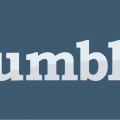多言語化プラグイン「qTranslate」

ブログを多言語化しようと思い、プラグイン「qTranslate」を導入してみました。
General Settingsで使用する言語を選択する
★使用する言語を選択
管理画面「設定」⇒「Language」の下段に一覧があります。「Action」が"Disable"になっている言語が現在有効化されている言語ですので適宜切替えます。
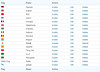
そして、「Default Language / Order」でデフォルトの言語を選んで下さい。
Advanced Settings 部分
日付の表示がおかしくなる
ページにアクセスすると日付表示が「%Y年%m月%d日」(例)のようになったら、"Use strftime instead of date."を設定して下さい。表示が戻ります。
設定箇所:Date / Time Conversion
言語別のURL
言語別のURL構造を設定できます。
- Use Query Mode パラメータ形式→「http://mysite/parmalink/?lang=en」
- Use Pre-Path Mode サブディレクトリ形式→「http://mysite/en/parmalink/」
- Use Pre-Domain Mode サブドメイン形式→「http://en.mysite/parmalink/」
設定箇所:URL Modification Mode
言語切り替えボタンの表示
たとえば、特定の日本語のページから英語ページへ移動するためのボタンが用意できます。「外観」→「ウィジェット」から[qTranslate Language Chooser]を追加することで表示できます。
このブログでは、検索からの流入があればうれしいだけなので、言語切替のボタンやリンクは設置しませんでした。もし、表示しない場合は、スタイルも削除してもいいと思います。
削除方法
functions.phpに追加することで削除できます。
remove_action( 'wp_head', 'qtrans_header');
head内の以下のCSSが削除できます。
<style type="text/css" media="screen">
.qtrans_flag span { display:none }
.qtrans_flag { height:12px; width:18px; display:block }
.qtrans_flag_and_text { padding-left:20px }
.qtrans_flag_ja { .... }
</style>
翻訳した記事が用意されていない場合にインデックスされないようにする
これは、日本語の記事があるけど英語の記事がない場合には、英語の方をインデックスさせないようにするためのコードです。子テーマのfunctions.phpに追加して下さい。
add_action( 'wp_head', 'add_noindexnofollow');
function add_noindexnofollow(){
global $post;
if( preg_match( '/Sorry, this entry is only available in/', $post->post_content) ==1) {
echo '<meta content="noindex,follow" name="robots">';
}
}
Noticeメッセージ対応
デバッグログをONの場合、以下のようなメッセージがひたすら出力されます。
対応方法は、下のリンクを参照。
PHP Notice: Undefined index: language in /wp-content/plugins/qtranslate/qtranslate_hooks.php on line
アップグレード対応
3.9版がリリースするまでの対応
// エラーメッセージ PHP Catchable fatal error: Object of class WP_Post could not be converted to string in /home/breakabroad/www/kwski/blog/wp-content/plugins/qtranslate/qtranslate_core.php on line 455
// qtranslate_core.php:455 // $before.を除去する // return $before.strftime($format, $date).$after; // 変更前 return strftime($format, $date).$after;
関連記事
-

-
「All in One SEO Pack」を代替するための準備
「All in One SEO Pack」は、SEO対策に必要な基本的な設定を行ってくれるプラグインです。とある事情で、無効化することになったので代替を行いました。特に問題があるわけではなく、特殊なこ
-

-
コメントフォーム・リストのカスタマイズ
コメント投稿部分は、基本的にはどのテーマでも同じフォームを出力してテーマのstyle.cssで外観を変えています。コメントフォーム欄をカスタマイズするには、プラグインもしくはフックを用いてカスタマイズ
-

-
ブルー・オレンジ・ピンクと選べるテーマ「Bouquet」をカスタマイズ
プレビューはこちら ダウンロード 目次 ヘッダー画像の高さを変更 アイキャッチをアップロード h1タグがやたら多いので最適化 画像をレスポンシブ対応 フォント「Sorts Mill
-

-
Twenty Twelve サイトタイトルをテキストから画像に置き換え
ページトップに表示されるサイトタイトルをデフォルトのテキストから画像に変更します。 あらかじめ、管理画面のメディアライブラリから画像をアップロードしているもしくは別の場所に保存しているそのファイルの
-

-
「カテゴリー」ウィジェット カスタマイズ
「カテゴリー」ウィジェットは、管理画面ではあまりカスタマイズできません。必要であれば、フックやプラグインを用いて表示設定などの変更を行うことができます。 目次 「カテゴリー」ウィジェットの追加
-

-
「カレンダー」ウィジェット カスタマイズ・プラグイン
目次 カレンダー移動をajax遷移させるようにする 営業日・休業日を色分けして表示 ページやウィジェットにgoogleカレンダーを追加 カレンダーウィジェットをajax遷移させるよ
-

-
head内に出力される要素を整理
Wordpressを使用していくうちに、head内がカオスな状態になっていくきますよね。そこで、そういう状態になったものをスッキリさせていこうという試みをやっていこうと思います。 削除方法 取り急
-

-
テーマ 「Responsive」 カスタマイズ
デモ | ダウンロード 目次 投稿日 非表示 作成者 非表示 "Responsive Theme powered by WordPress" 削除 投稿日 非表示 オリ
-

-
"コメントを残す" 削除・文言を変更する方法
コメントフォームに表示される「コメントを残す」はWordPress標準で翻訳される要素です。テーマ側でカスタマイズしていない限り表示されます。 ここでは、この要素を削除したり、文言を変更する方法を紹
-

-
アップグレードで「更新を展開しています... 」のままになった場合の対処のひとつ
久々に出会ったような気がするのでメモです。 ローカルのテスト環境でWordPressを3.7から3.8にアップグレードしようとしたところ、「更新を展開しています... 」で止まってしまい更新処理がす